Microsoft Store 在 Windows 11 上推出新的「Arcade」功能,無需下載遊戲
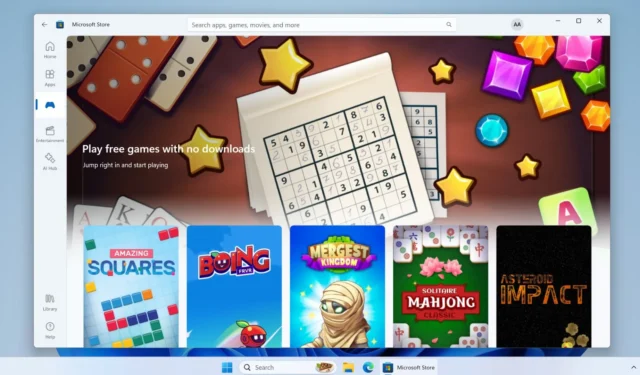
儘管 Microsoft Store 的遊戲種類繁多,但缺少預覽選項。要玩遊戲,您必須先下載並安裝它。但現在,好消息是你可以透過 Microsoft Store 應用程式直接在 Windows 11 上玩即時遊戲,而無需安裝它們。
「即時遊戲」到底是什麼?簡而言之,就是簡單易玩、不需要太多努力的休閒遊戲。您可以在商店的收藏部分找到這些即時遊戲。微軟稱之為“即時遊戲”,但 Microsoft Store 中不存在此類類別。相反,「收藏」部分組織了所有支援此功能的遊戲。
所有即時遊戲都有橙色燈光標誌,使其易於識別。此外,Microsoft Store 版本 22312.1401.4.0 左側垂直選單中的 Arcade 選項可讓您直接存取這些遊戲。但在版本22312.1401.5.0中,微軟刪除了這個選項。
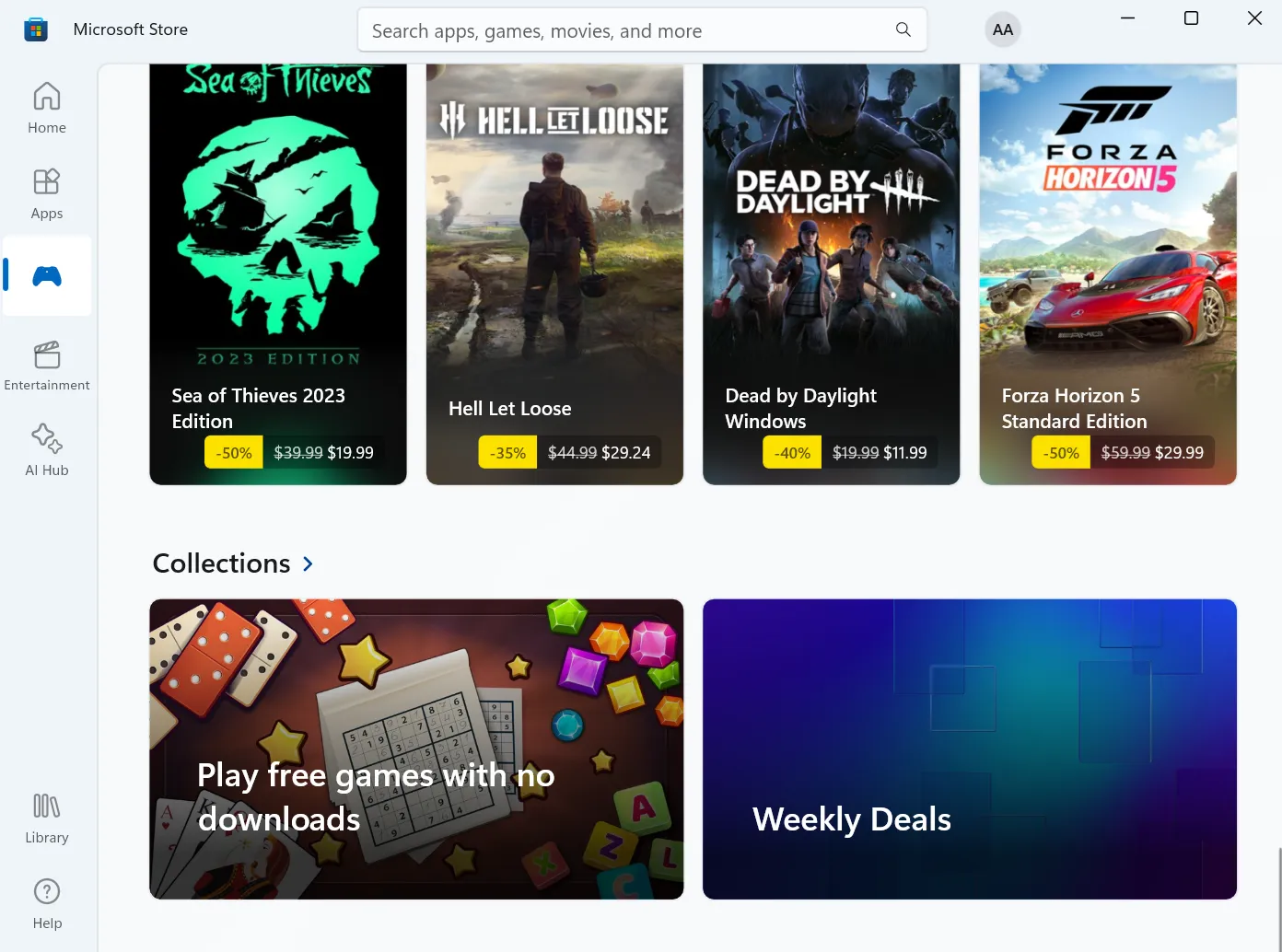
微軟與多家遊戲開發商合作,將這個概念變成現實。目前,有 69 款遊戲無需安裝即可玩。
微軟打算在未來擴展該系列並吸引更多開發人員。親自預覽遊戲提供的內容將有助於用戶做出更明智的決定。
如何在 Windows 11 中玩即時遊戲
首先,從庫將 Microsoft Store 應用程式升級到最新版本,然後嘗試以下步驟:
- 啟動微軟商店。點選遊戲 > 收藏選項。
- 將滑鼠懸停在遊戲上並點擊“立即玩”按鈕。
- 遊戲將在單獨的 Microsoft Store 視窗中啟動。
- 若要安裝遊戲,請按一下「在 Microsoft Store 中檢視」按鈕。
- 點選“獲取”按鈕。
遊戲運作良好,不會消耗大量系統資源。不要指望它們看起來或玩起來像《狂野飆車 8》或其他圖形誘人的遊戲,但它們在大多數情況下看起來和工作都很好。正如預期的那樣,所有遊戲都包含廣告,這並不能描繪出美好的畫面。
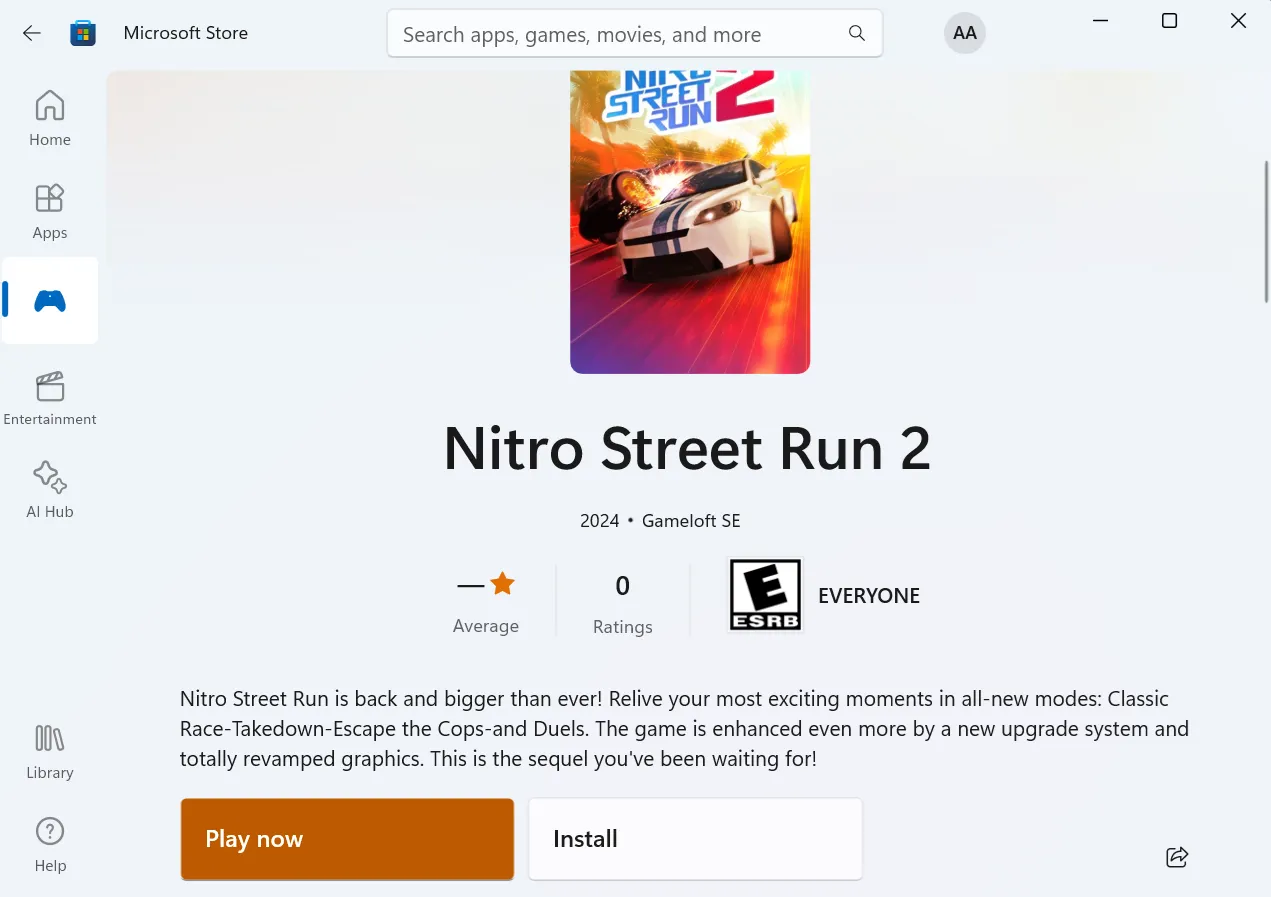
想像一下,觀看 30 秒的廣告來重試某個關卡,而您只需退出主選單即可做到這一點。沒有關閉按鈕來結束遊戲會話,但它確實可以保存您的遊戲進度。
因此,當您重新啟動 Microsoft Store 時,您不必從頭開始。甚至Edge 瀏覽器的側邊欄也提供了類似的功能,您可以在其中玩這類迷你遊戲。
雖然這些遊戲很懷舊,會讓你著迷一段時間,但不久之後它們就會變得極為重複。此外,有些遊戲沒有針對大螢幕進行最佳化,以縱向模式打開,並且看起來很糟糕。

Windows PC 用戶不會深入 Microsoft Store 尋找和玩這些遊戲,因為無論平台如何,他們都可以在手機上進行此類操作。這裡沒有任何誘人的因素迫使用戶經常玩它們。



發佈留言